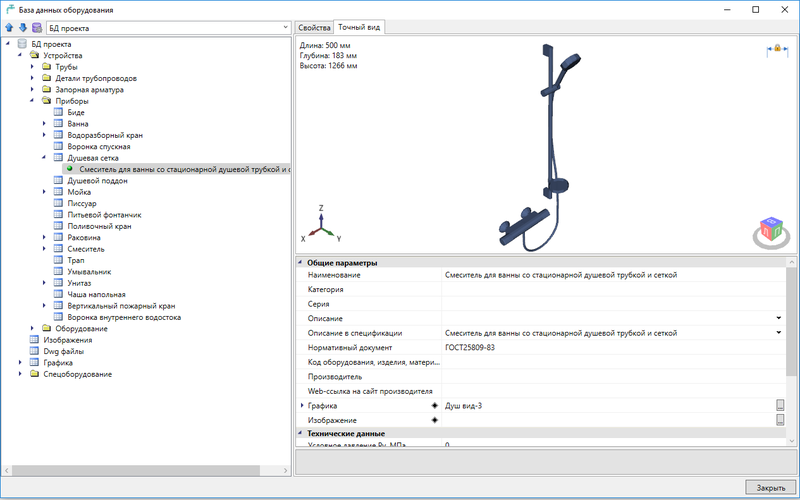С выходом nanoCAD ВК 8.0 компания «Нанософт» установила новую планку в проектировании внутреннего водоснабжения. Программа базируется на новейшей (и тоже восьмой по счету) версии платформы nanoCAD, обеспечившей проектировщиков полным набором современных инструментов для создания и редактирования объектов/текстов/таблиц, а также для подготовки, оформления и выпуска графической технической документации.
Так чем же программа удобна для нас, инженеров? Попробуем проследить весь процесс проектирования в nanoCAD ВК, взяв за основу реальный проект ярославской компании «ПрофСтрой». Работа в программе будет отличаться от последовательности действий при стандартном проектировании.
В самом начале нужно создать проект, где будет храниться вся информация: чертежи, спецификации, ведомости и расчетные данные. Это очень простая процедура, тем более что последовательность действий подсказывает сама программа.
После создания проекта открывается окно настроек. Здесь мы задаем водопотребителей, настраиваем программу под наш будущий проект и выбираем вид расчета: СНиП 2.04.01−85 или СП 30.13 330.2012.
Затем создаем будущие планы. Подключаем на плане строительную подоснову от архитектора — как простые
Создаем помещения или экспортируем их из подосновы (чертежи должны быть созданы в nanoCAD СПДС или Archicad).
Так как проект новый, его база данных поначалу будет пустой — из базы nanoCAD ВК в нее нужно импортировать необходимые нам приборы, арматуру и трубы. На сегодня в базе программы представлено более семи тысяч элементов, отсутствующие элементы не составит труда добавить самостоятельно.
Расставляем сантехнические приборы, привязываем их к базе данных и задаем характеристики. Поскольку в процессе работы исходные данные могут многократно меняться, то и характеристики приборов, арматуры, труб можно изменять на любом этапе проектирования. Это никак не повлияет на конечный результат.
Устанавливаем стояки, предварительно выбрав для них места. Для удобства прокладки делаем с помощью функции Конфигурация трубопроводов предварительную настройку трубопроводов. После настройки программа будет автоматически выбирать необходимый трубопровод при смене проектируемой системы.
Когда приборы и стояки расставлены, а трубопроводы настроены, начинаем обвязку приборов. Прокладка трубопровода возможна с различными настройками. Очень важно, что для получения реальной модели системы мы можем задавать сдвиг трубы от оси трассы на плане. При прокладке трубы вдоль стены теперь можно указывать два параметра: отступ от стены для трассы на плане и расстояние от трубы до стены в реальном пространстве. На плане это позволяет отображать трассу трубопровода в месте, отличающемся от места расположения трубы в реальном пространстве, что обеспечивает возможность получить более точную трехмерную модель системы и, в свою очередь, делает более корректными результаты вычислений, спецификации оборудования и аксонометрическую схему. В итоге инженер получает документацию, строго соответствующую российским стандартам.
Затем расставляем детали трубопроводов, арматуру и счетчики на горизонтальных и вертикальных участках трубопроводов. Производим проверку построенных нами сетей — для этого предназначена команда Мастер проверок. Команда помогает отследить корректность построения и выявить ошибки еще на ранних стадиях проектирования (привязка фитингов к БД производится после завершающего расчета).
Производим расчет систем, после чего открывается окно Результаты расчета — в нем отображается вся информация по системам, которые мы рассчитали. Если по результатам расчета
Анализируем полученные данные и, если они нас устраивают, следующим шагом привязываем фитинги к базе данных, а затем размещаем их 3D в нужном направлении. После этого начинаем получать и оформлять выходную документацию.
Так как планы у нас уже готовы, остается только их оформить, проставить выноски, установить рамку. В программе заложено большое количество выносок, но если необходимой все же не нашлось, пользователю ничто не препятствует создать выноску самостоятельно. Трехмерная модель систем, экспликация помещений, расчетные данные, аксонометрические схемы и спецификация оборудования генерируются автоматически. Кроме того, мы можем экспортировать модель систем в обменные файлы стандарта IFC, что позволит подгрузить ее на любой
Ведомости чертежей, документов и объемов работ заполняются частично. Все документы можно выгрузить в Microsoft Word или Excel.
И, наконец, самое главное. Никто не любит покупать кота в мешке: перед покупкой хочется самостоятельно опробовать функционал программы. Оценочную версию nanoCAD ВК (как, впрочем, и любую другую программу линейки nanoCAD) можно скачать с сайта компании «Нанософт»: www.nanocad.ru.